3DMax怎么用弯曲命令做一个旋转的楼梯?
溜溜自学 室内设计 2020-12-11 浏览:1898
3DMax非常适合建模,还要水平高,再难的模型都可以做出来,前提是要熟悉3DMax的各种命令,下面就由溜溜自学网小编教大家3dmax用弯曲命令做一个旋转的楼梯方法,希望能帮助到有需要的人。
想要更深入的了解“3DMax”可以点击免费试听溜溜自学网课程>>
工具/软件
电脑型号:联想(Lenovo)天逸510S; 系统版本:联想(Lenovo)天逸510S; 软件版本:3DMax2016
方法/步骤
第1步
先创建一个矩形,作为楼梯的一个台阶,具体尺寸可以按照自己的要求来设计。
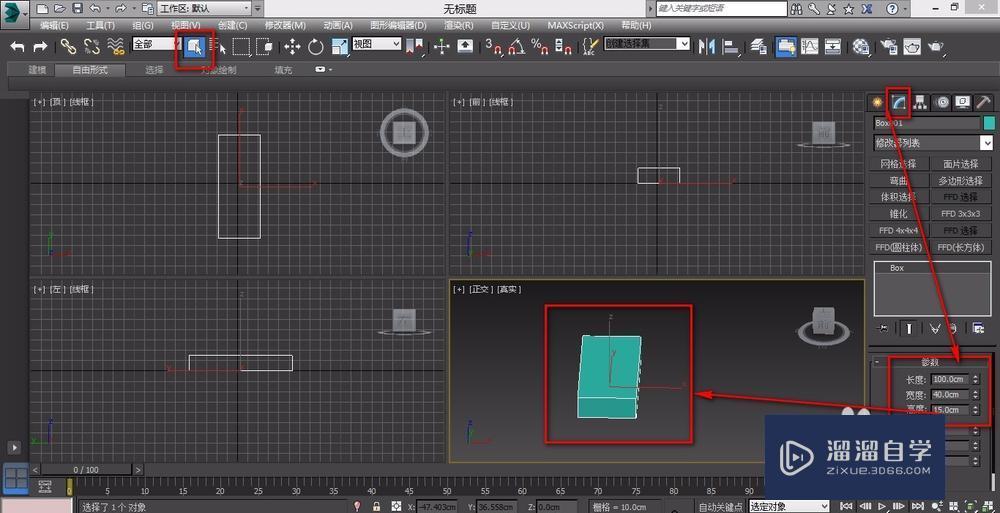
第2步
选择目标模型,点击工具里面的阵列,先做出所有的台阶。
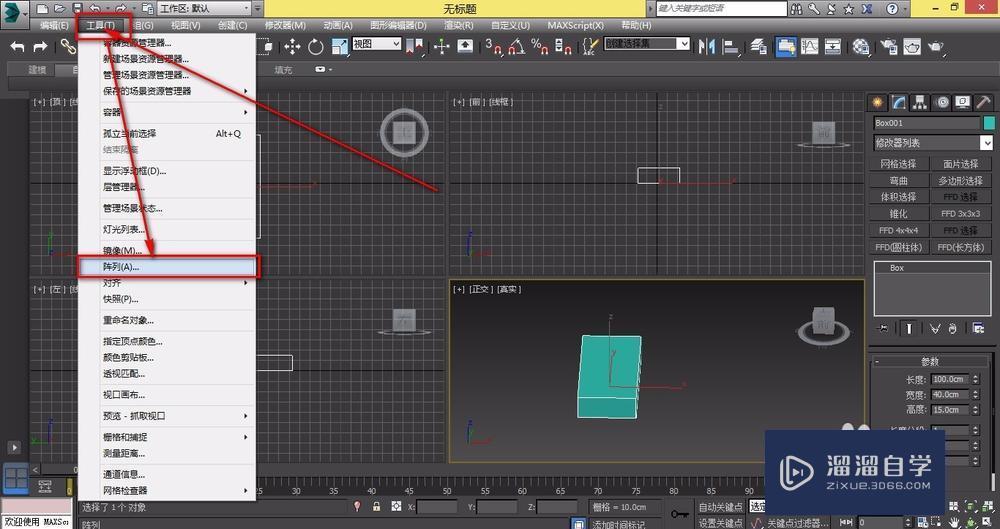
第3步
设置好后预览一下,若是没有问题就可以点击确定了。

第4步
再创建一个数据合理的圆柱,把它调整到合适的位置。

第5步
按住SHIFT拖动该圆柱,选择实例克隆模式。这样可以让数据保持一致。

第6步
按住CTRL选择两根柱子,然后阵列,使每个阶梯上都有柱子。

第7步
检查一下框中的数据,若是预览后没问题就可以点击确定了。
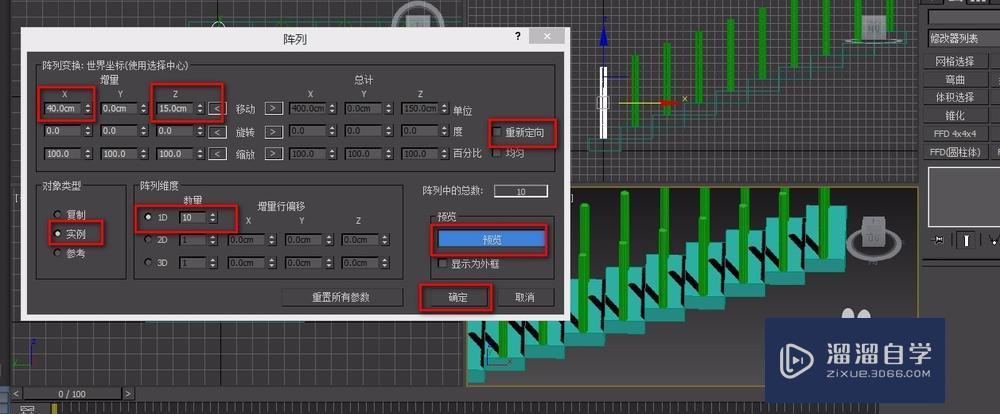
第8步
利用旋转和移动,使扶手柱子处于正确的位置。

第9步
按住SHIFT拖动箭头,选择实例克隆模式,让两个扶手杆的尺寸保存一致。
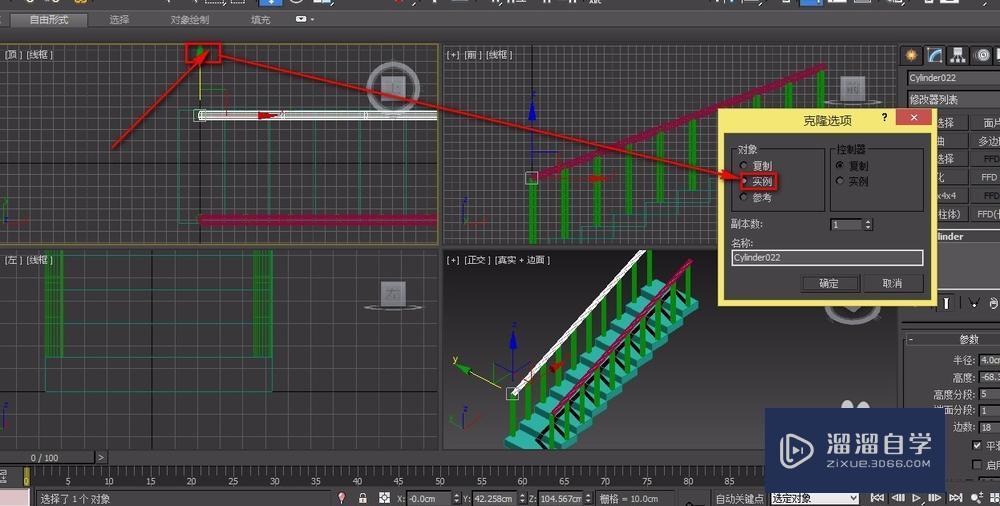
第10步
选中所有的模型。将他们归为一个组。按照便有记忆的原则命名。
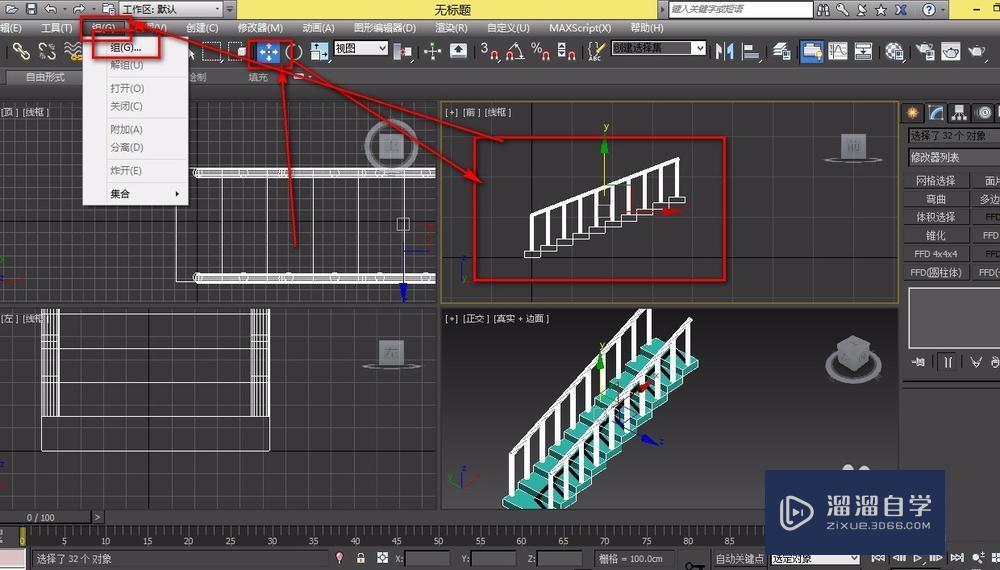

第11步
点击选择弯曲工具。
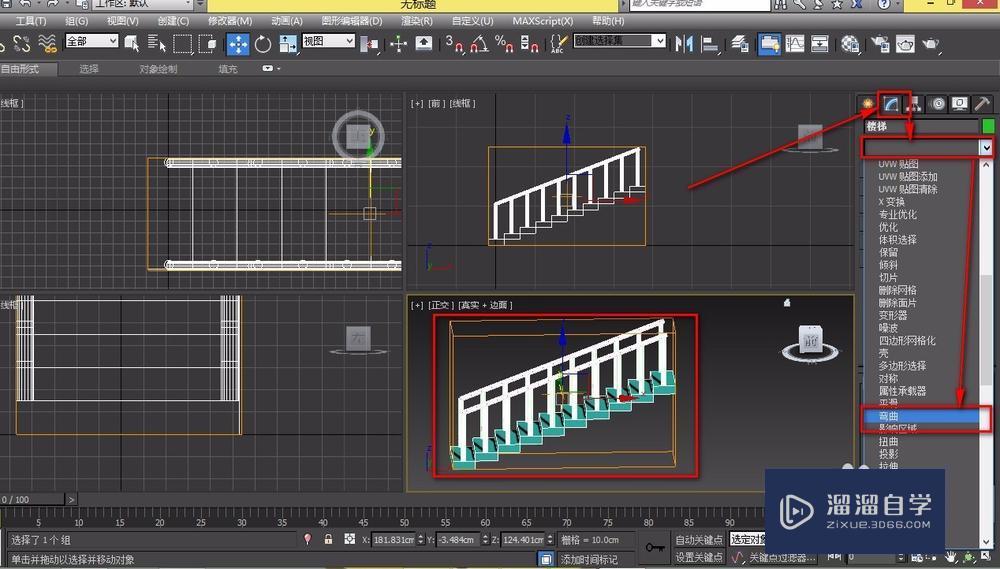
第12步
选择x弯曲轴,角度和和方向都为90,就可以成功的做出一个弯曲的楼梯了,一般而言,弯曲的方向不同,它所显示的样子也是不同的,要具体根据的坐标轴来确定,也就3个方向,可以一个个的测试出来。
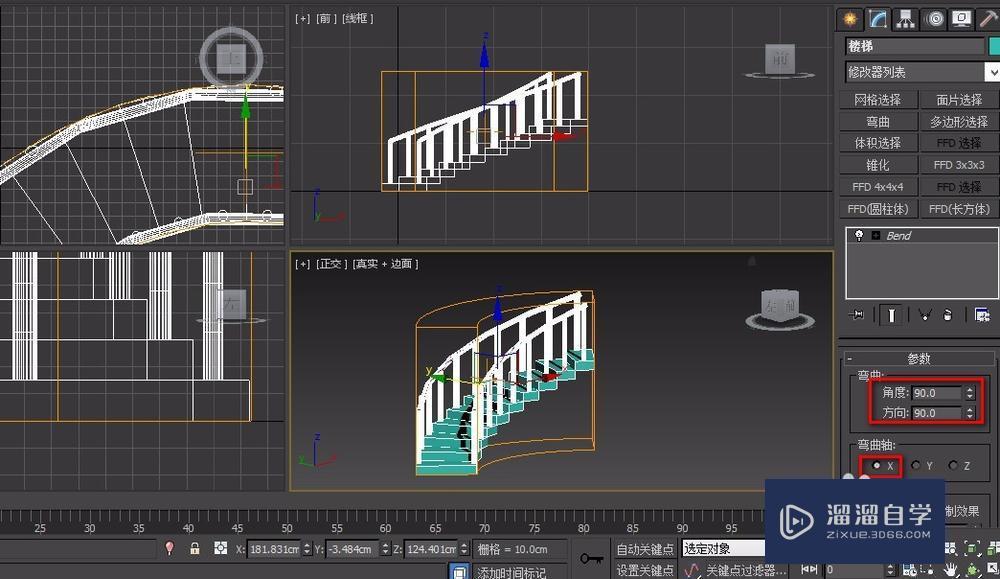
相关文章
距结束 05 天 13 : 05 : 39
距结束 01 天 01 : 05 : 39
首页








